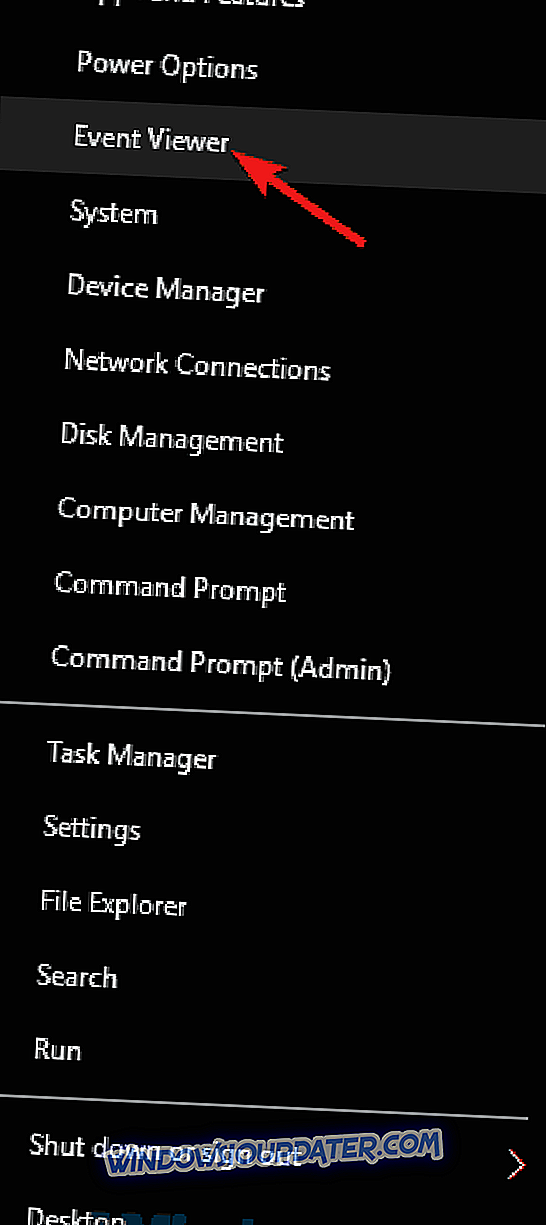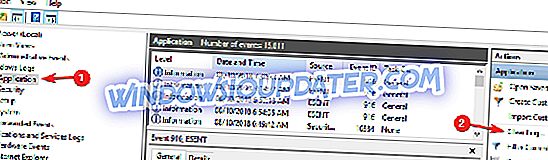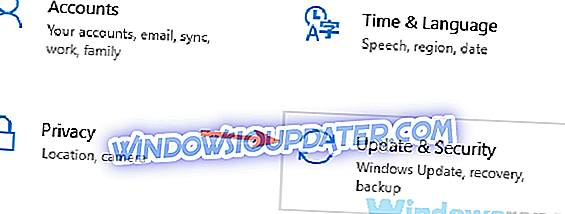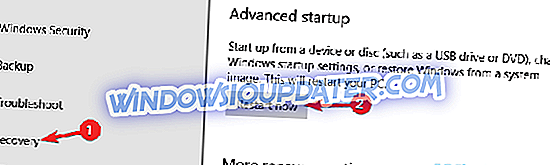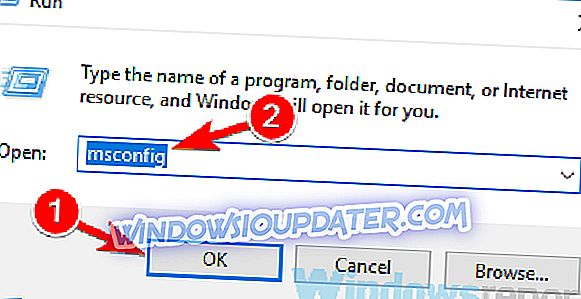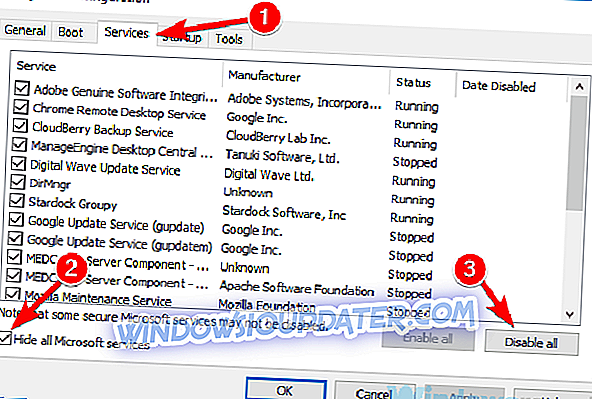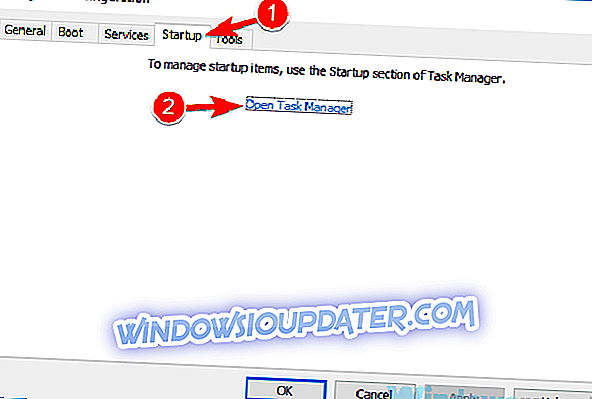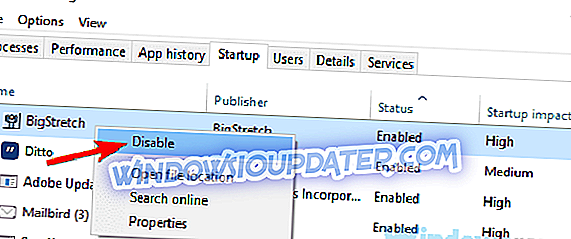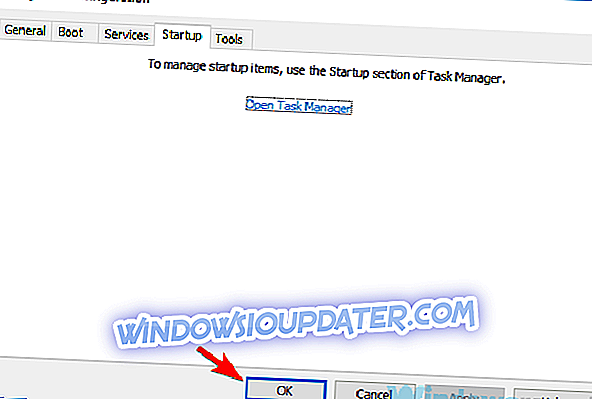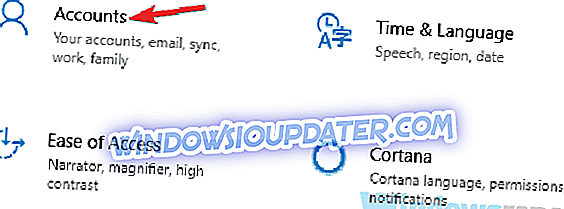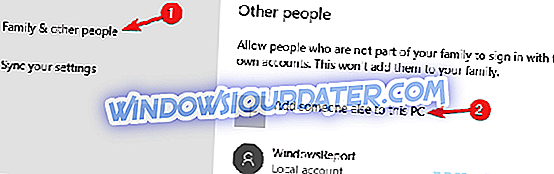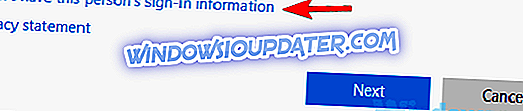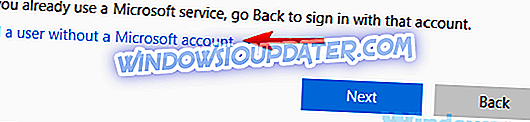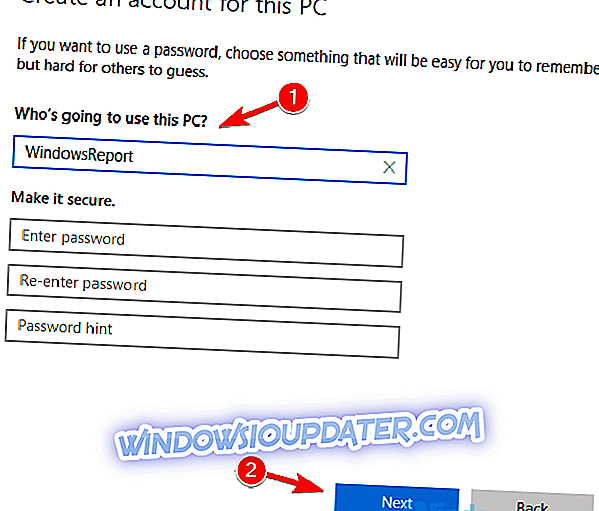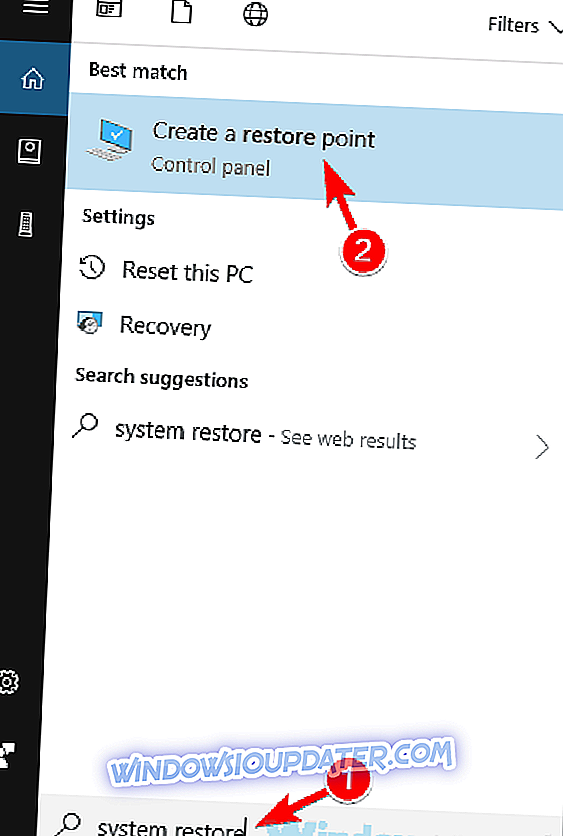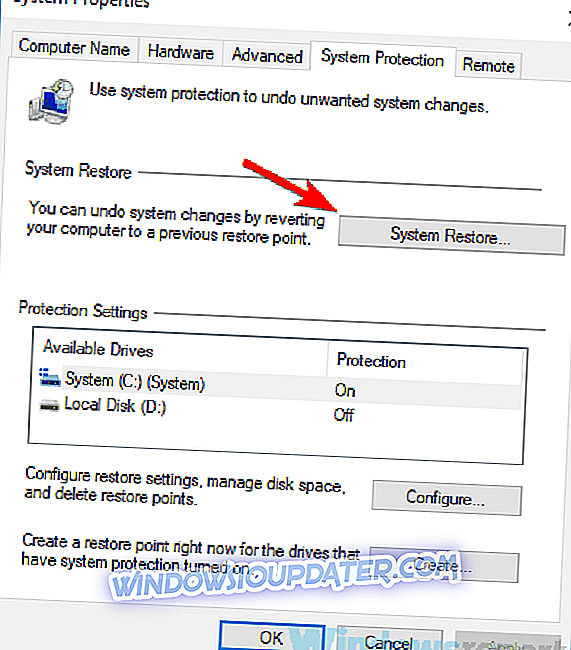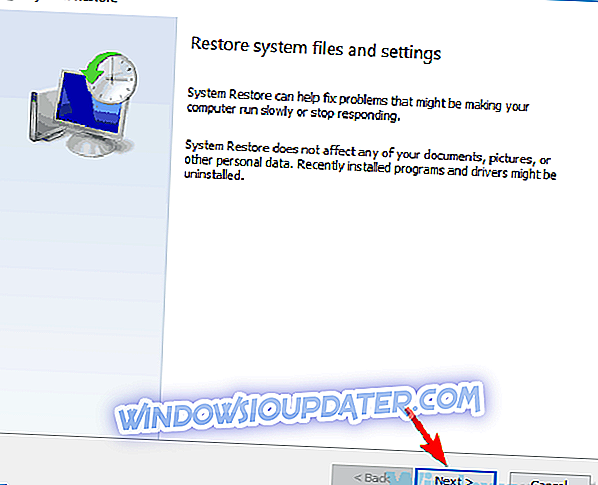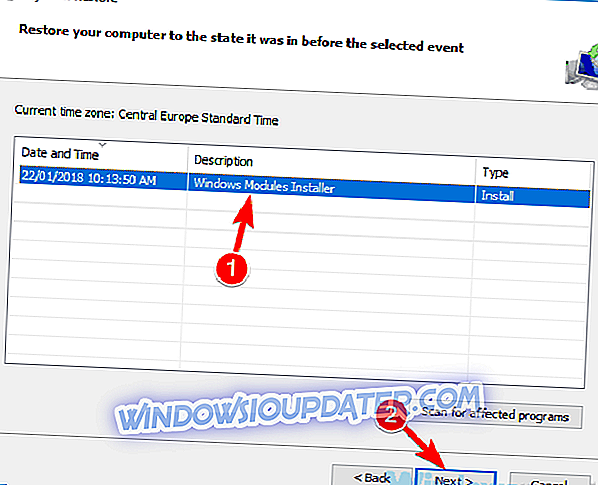Pełna poprawka: błąd identyfikatora zdarzenia wysokiego użycia procesora w systemie Windows 10, 8.1, 7
Wysokie wykorzystanie procesora może być irytującym problemem, a mówiąc o tym, wielu użytkowników zgłosiło na swoim komputerze komunikat o wysokim zdarzeniu użycia procesora. Może to być duży problem i drastycznie wpłynąć na wydajność, ale istnieje sposób na rozwiązanie tego problemu.
Komunikat o zdarzeniu o wysokim wykorzystaniu procesora może być problematyczny, ale istnieje wiele podobnych problemów, które mogą wystąpić. Mówiąc o tych problemach, oto kilka typowych problemów zgłaszanych przez użytkowników:
- W indyczn e us ługa dziennika wysokiego użycia procesora - ten problem może czasami pojawić się, jeśli dziennik zdarzeń jest pełny, i aby go naprawić, wystarczy wyczyścić dziennik zdarzeń, a problem zostanie rozwiązany.
- Hi gh Zdarzenie użycia procesora W indows 10, 8.1, 7 - Ten problem może pojawić się w dowolnej wersji systemu Windows, a nawet jeśli używasz systemu Windows 8.1 lub 7, powinieneś być w stanie zastosować większość naszych rozwiązań.
- Zdarzenie związane z wysokim wykorzystaniem procesora Explorer.exe, Excel 2013, Google Chrome, Kaspersky - Ten problem może dotyczyć niemal każdej aplikacji na komputerze, a jeśli wystąpi ten problem, tymczasowo wyłącz program antywirusowy i sprawdź, czy to pomaga.
Identyfikator zdarzenia wysokiego użycia procesora, jak to naprawić na Windows 10?
- Sprawdź swój antywirus / firewall
- Użyj Eksploratora procesów
- Wyczyść dziennik Podglądu zdarzeń
- Wejdź w tryb bezpieczny
- Wykonaj czysty rozruch
- Utwórz nowe konto użytkownika
- Wykonaj przywracanie systemu
Rozwiązanie 1 - Sprawdź swój program antywirusowy / firewall

Według użytkowników, czasami może pojawić się komunikat o zdarzeniu o wysokim obciążeniu procesora z powodu problemów z antywirusami / firewallem. Aby rozwiązać ten problem, zaleca się wyłączenie niektórych funkcji antywirusowych i sprawdzenie, czy to rozwiązuje problem. W przypadku, gdy to nie zadziała, następnym krokiem byłoby całkowite wyłączenie programu antywirusowego.
Jeśli to nie rozwiąże problemu, być może będziesz musiał całkowicie usunąć program antywirusowy i sprawdzić, czy to pomaga. Nawet jeśli usuniesz program antywirusowy, nadal będziesz chroniony przez program Windows Defender, więc nie będziesz musiał się zbytnio martwić o swoje bezpieczeństwo.
Jeśli usunięcie antywirusa rozwiąże problem, może to być idealny moment, aby rozważyć przejście na inne oprogramowanie antywirusowe. Istnieje wiele świetnych opcji dostępnych online, ale jeśli chcesz maksymalnej ochrony, która nie będzie kolidować z twoim systemem, zdecydowanie powinieneś spróbować Bitdefender .
- Pobierz teraz Bitdefender z oficjalnej strony internetowej
Rozwiązanie 2 - Użyj Process Explorer
Jeśli masz problemy z komunikatem o identyfikatorze zdarzeń związanych z wysokim wykorzystaniem procesora na komputerze, możesz rozwiązać problem za pomocą Eksploratora procesów. Jeśli nie jesteś zaznajomiony, jest to bezpłatne narzędzie i jest dostępne jako część pakietu Windows Sysinternals.
Za pomocą tego narzędzia możesz zobaczyć dostępne procesy, tak jak w Menedżerze zadań, ale możesz również zobaczyć znacznie więcej dodatkowych informacji. Dzięki tym informacjom można łatwo znaleźć przyczynę wysokiego wykorzystania procesora na komputerze.
Należy pamiętać, że Process Explorer jest przeznaczony dla zaawansowanych użytkowników komputerów PC, a jeśli jesteś początkującym użytkownikiem, możesz mieć problemy z prawidłowym użyciem tego narzędzia.
Rozwiązanie 3 - Wyczyść dziennik Podglądu zdarzeń
Podgląd zdarzeń to przydatna aplikacja, która umożliwia wyświetlanie różnych zdarzeń na komputerze i rozwiązywanie problemów. Czasami jednak może pojawić się błąd identyfikatora zdarzenia związanego z dużym obciążeniem procesora z powodu dziennika Podglądu zdarzeń. Ten plik dziennika zawiera wszystkie zdarzenia w nim wymienione, a czasami ten plik dziennika może powodować ten i inne problemy.
Aby rozwiązać ten problem, zaleca się wyczyszczenie pliku dziennika. Jest to proste i możesz to zrobić, wykonując następujące kroki:
- Naciśnij klawisz Windows + X, aby otworzyć menu Win + X. Teraz wybierz Podgląd zdarzeń z listy.
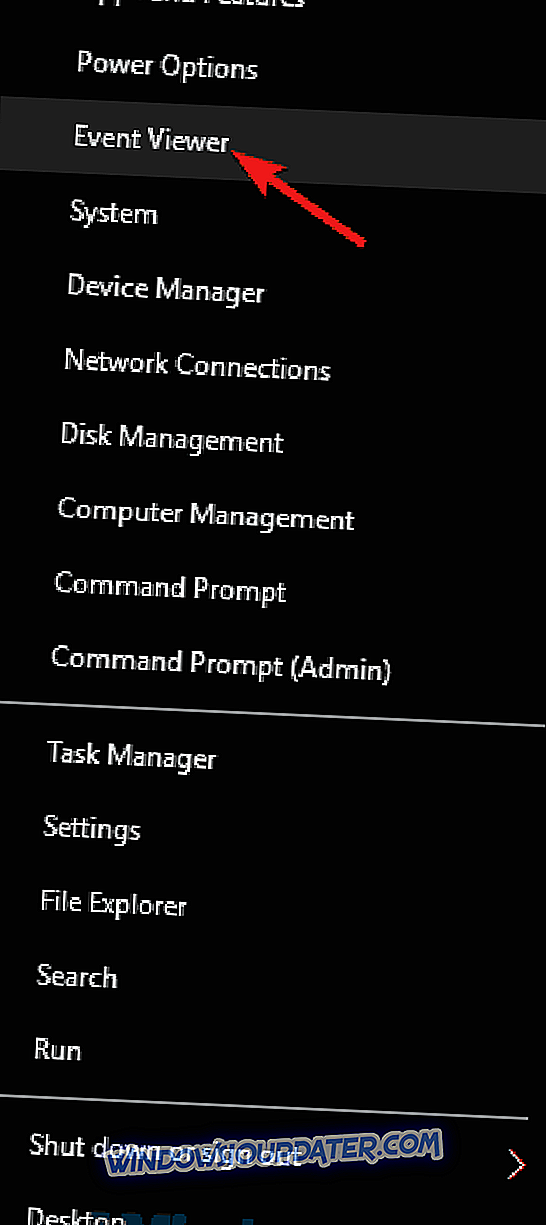
- Gdy otworzy się Podgląd zdarzeń, w lewym okienku rozwiń sekcję Dzienniki Windows i wybierz Aplikacje . Teraz w prawym okienku kliknij Wyczyść dziennik . Możesz zapisać swoje dzienniki przed ich usunięciem, jeśli chcesz.
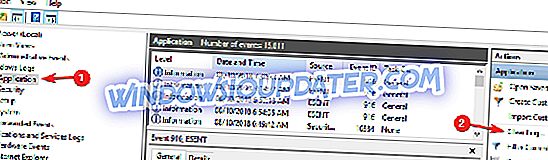
- Wróć teraz do sekcji Dzienniki Windows, wybierz następną kategorię na liście i usuń również jej dzienniki. Powtarzaj te kroki, aż usuniesz wszystkie dzienniki z sekcji Dzienniki systemu Windows .
Po wyczyszczeniu dzienników sprawdź, czy problem nadal istnieje. To nietypowe rozwiązanie, ale kilku użytkowników zgłosiło, że działa, więc możesz spróbować.
Rozwiązanie 4 - wprowadź tryb awaryjny
Zdaniem użytkowników czasami można naprawić identyfikator zdarzenia o wysokim wykorzystaniu procesora po prostu przechodząc do trybu awaryjnego. Jeśli nie wiesz, tryb awaryjny jest specjalnym segmentem systemu Windows i działa z domyślnymi ustawieniami i sterownikami, co czyni go idealnym do rozwiązywania problemów.
Aby przejść do trybu awaryjnego, wystarczy wykonać następujące czynności:
- Otwórz aplikację Ustawienia . Najszybszym sposobem na to jest użycie skrótu Windows Key + I.
- Teraz przejdź do sekcji Aktualizacja i zabezpieczenia .
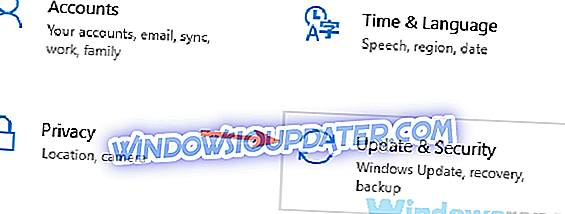
- Wybierz Odzyskiwanie z menu po lewej stronie. W prawym okienku kliknij przycisk Uruchom ponownie teraz .
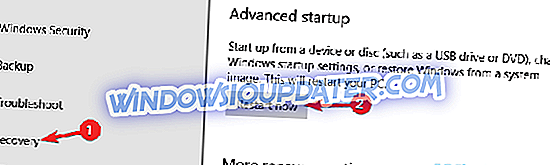
- Powinna pojawić się lista opcji. Wybierz Rozwiązywanie problemów> Opcje zaawansowane> Ustawienia uruchamiania . Kliknij przycisk Uruchom ponownie .
- Po ponownym uruchomieniu komputera zostanie wyświetlona lista opcji. Wybierz wersję trybu awaryjnego, której chcesz użyć, naciskając odpowiedni klawisz klawiatury.
Po przejściu do trybu awaryjnego sprawdź, czy problem nadal istnieje. Wejście do trybu awaryjnego może nie rozwiązać problemu, ale jest to świetny sposób na rozwiązywanie problemów z komputerem, więc spróbuj go wypróbować.
Rozwiązanie 5 - Przeprowadź czysty rozruch
Jeśli masz duży błąd identyfikatora zdarzenia związanego z użyciem procesora, problemem mogą być aplikacje innych producentów na twoim komputerze. Czasami aplikacje innych firm mogą zakłócać działanie systemu, ale możesz rozwiązać ten problem, wykonując rozruch czysty. Aby to zrobić, wystarczy wykonać następujące kroki:
- Naciśnij klawisz Windows + R. Teraz wpisz msconfig i kliknij OK lub naciśnij Enter .
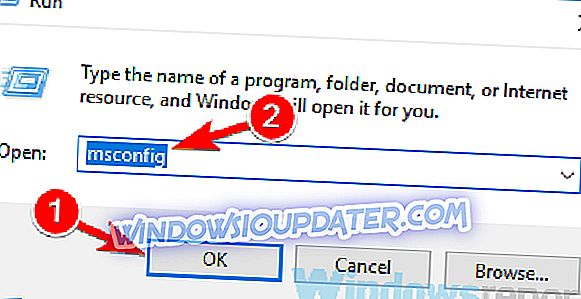
- Po wyświetleniu okna Konfiguracja systemu przejdź do karty Usługi . Zaznacz opcję Ukryj wszystkie usługi Microsoft i kliknij przycisk Wyłącz wszystkie .
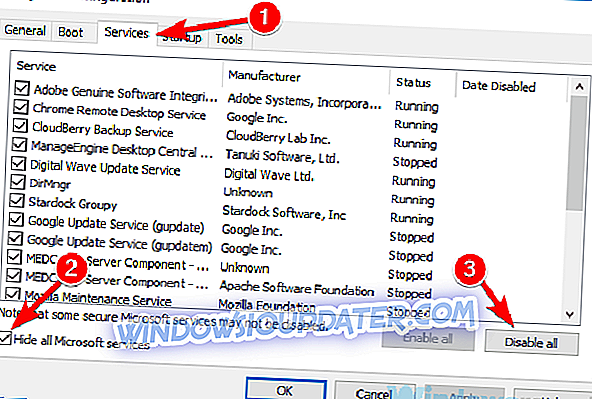
- Przejdź do karty Uruchamianie i kliknij Otwórz Menedżera zadań .
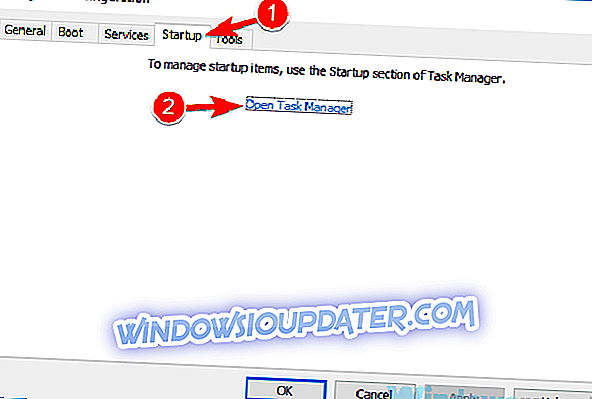
- Pojawi się teraz Menedżer zadań, a zobaczysz listę aplikacji startowych. Kliknij prawym przyciskiem myszy pierwszą aplikację na liście i wybierz opcję Wyłącz . Powtórz to dla wszystkich aplikacji startowych.
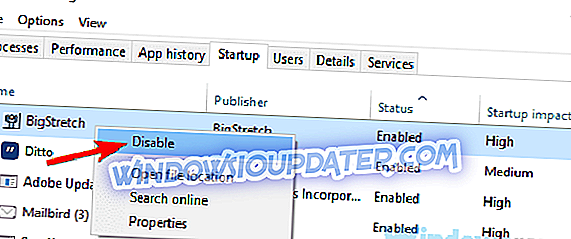
- Po wyłączeniu wszystkich aplikacji startowych wróć do okna Konfiguracja systemu . Kliknij Zastosuj i OK, aby ponownie uruchomić komputer.
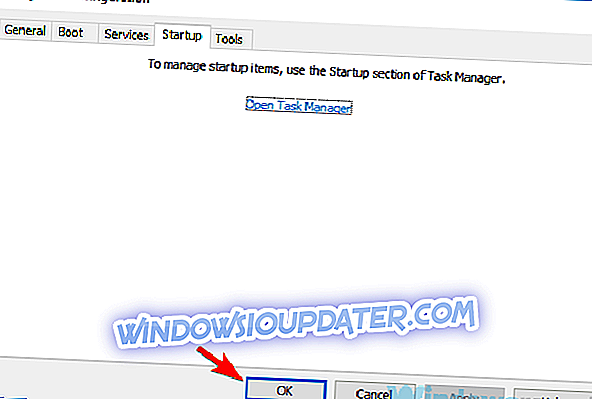
Po ponownym uruchomieniu komputera sprawdź, czy problem nadal występuje. Jeśli problem już się nie pojawia, na pewno przyczyną problemu jest jedna z wyłączonych aplikacji lub usług. Aby wskazać przyczynę, musisz włączyć aplikacje i usługi w grupach, aż znajdziesz przyczynę problemu.
Pamiętaj, że musisz ponownie uruchomić komputer za każdym razem po włączeniu grupy aplikacji lub usług w celu zastosowania zmian.
Rozwiązanie 6 - Utwórz nowe konto użytkownika
Innym sposobem na naprawienie identyfikatora zdarzenia o wysokim wykorzystaniu procesora jest utworzenie nowego konta użytkownika. Czasami ten problem może wystąpić, ponieważ konto użytkownika jest uszkodzone, a najlepszym sposobem rozwiązania problemu jest utworzenie nowego konta użytkownika. Aby to zrobić, wykonaj następujące proste czynności:
- Otwórz aplikację Ustawienia i przejdź do sekcji Konta .
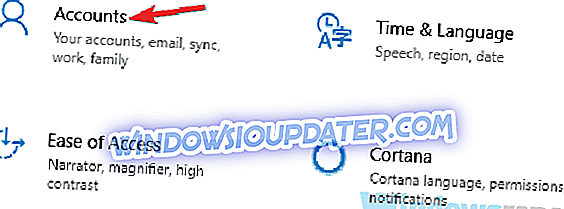
- Teraz wybierz rodzinę i inne osoby z lewego panelu. Teraz kliknij Dodaj kogoś innego do tego przycisku komputera .
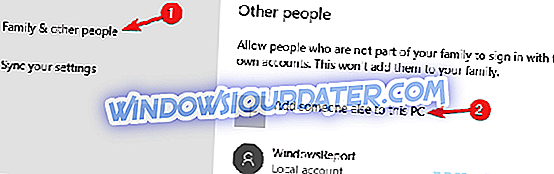
- Wybierz Nie mam danych logowania tej osoby .
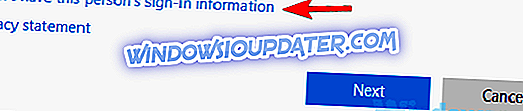
- Wybierz opcję Dodaj użytkownika bez konta Microsoft .
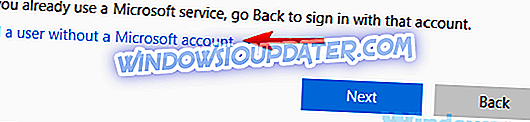
- Ustaw nazwę użytkownika i hasło, jeśli chcesz dla nowego konta, i kliknij Dalej .
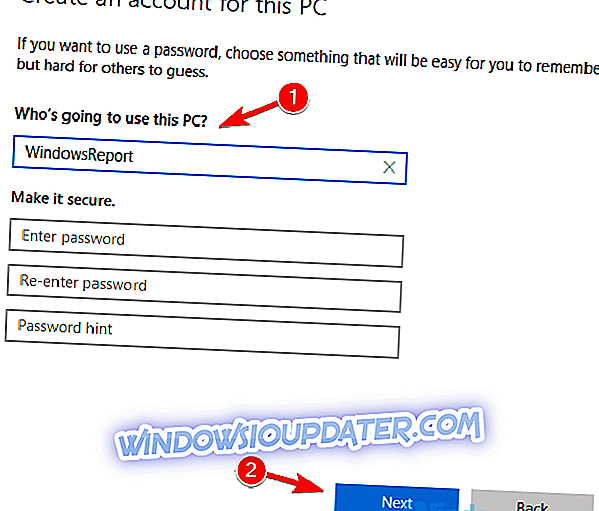
Po utworzeniu nowego konta przejdź do niego i sprawdź, czy problem nadal istnieje. Jeśli problem nie pojawia się na nowym koncie, musisz przenieść osobiste pliki ze starego konta do nowego i zacząć je używać zamiast starego konta.
Rozwiązanie 7 - Wykonaj przywracanie systemu
Zdaniem użytkowników czasami problem ten można rozwiązać po prostu wykonując Przywracanie systemu. Jeśli nie jesteś zaznajomiony, funkcja Przywracanie systemu może z łatwością przywrócić ostatnie zmiany na komputerze i rozwiązać różne problemy po drodze. Aby wykonać Przywracanie systemu, musisz wykonać następujące czynności:
- Naciśnij klawisz Windows + S i wprowadź przywracanie systemu w polu wyszukiwania. Teraz wybierz Utwórz punkt przywracania z listy wyników.
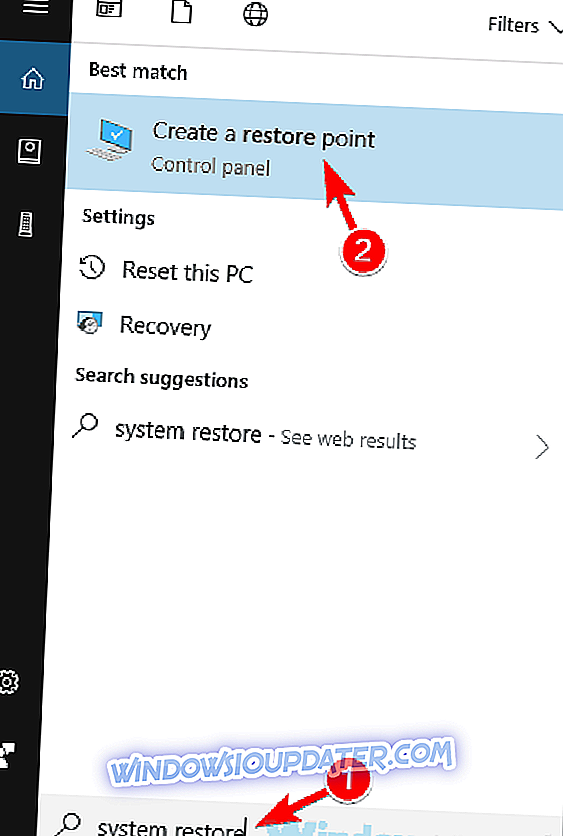
- Kliknij przycisk Przywracanie systemu w oknie Właściwości systemu .
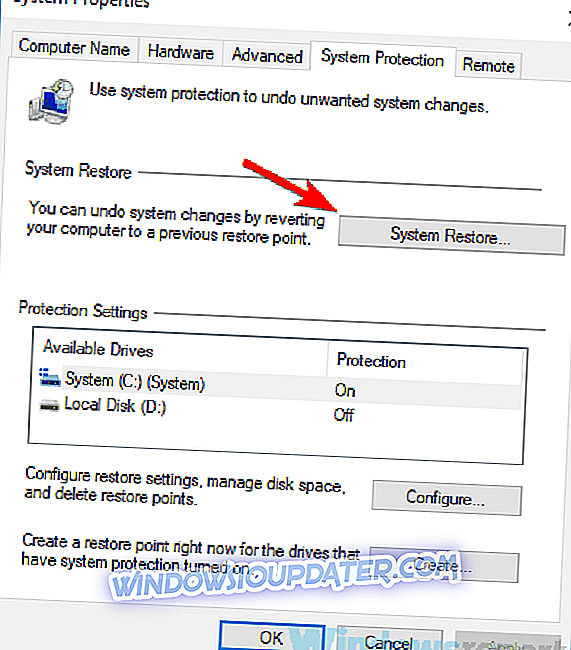
- Pojawi się teraz okno Przywracanie systemu . Kliknij Dalej, aby kontynuować.
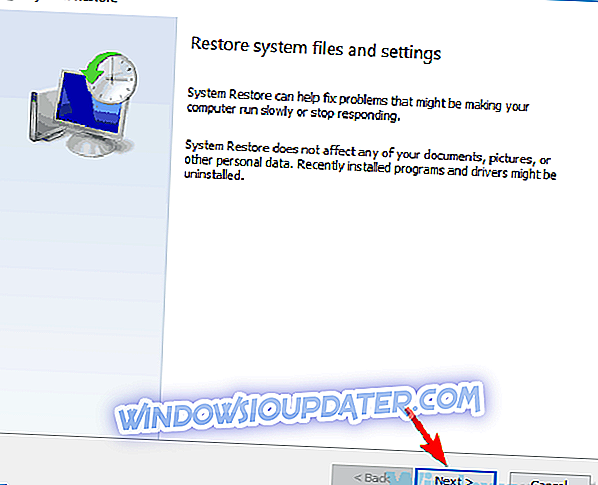
- Teraz zaznacz opcję Pokaż więcej punktów przywracania, jeśli jest dostępna. Wybierz żądany punkt przywracania i kliknij Dalej .
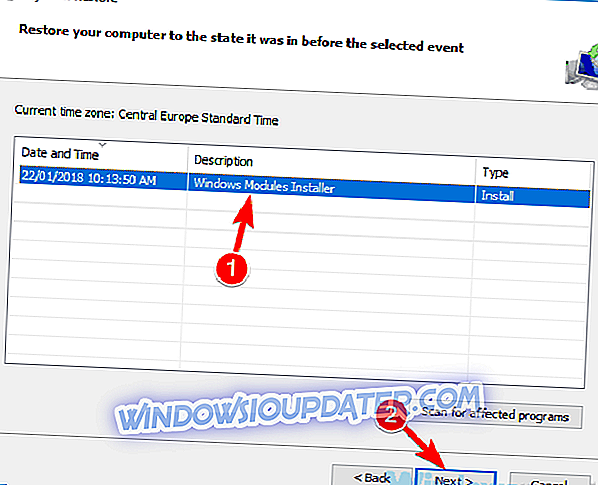
- Instrukcje na ekranie powinny poprowadzić Cię przez proces przywracania.
Po przywróceniu komputera problem powinien zostać całkowicie rozwiązany.
Komunikat o zdarzeniu o wysokim obciążeniu procesora może być dość problematyczny, ale mamy nadzieję, że udało się rozwiązać ten problem za pomocą jednego z naszych rozwiązań.